win10任务栏中的qq聊天怎么展开?
摘要:win系统才出来不久相信大家用起来都很不是很熟悉,那么我们有时候在qq聊天或者浏览器的时候,发现任务栏的窗口会被合并,用起来很不方便,那么这...
win系统才出来不久相信大家用起来都很不是很熟悉,那么我们有时候在qq聊天或者浏览器的时候,发现任务栏的窗口会被合并,用起来很不方便,那么这种情况怎么解决呢?下面小编就教教大家。

1、当我们才装的WIN10系统在聊天时候会出现下面的情况,有时候别人给你发qq消息的时候,你需要点2次任务栏窗口才能够进入聊天窗口,那么这样是很不方便的。
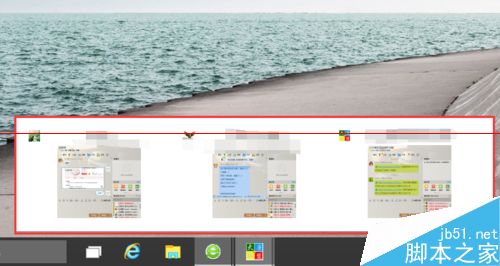
2、这里我们首先把鼠标移动到任务栏上面,注意不是移动到聊天栏额,是任务栏空白处,然后点击右键,悬着属性。
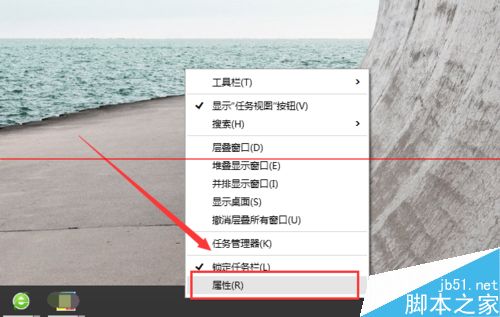
3、这里我们可以看到在任务栏按钮的右边有一个下拉框,我们找到它然后点击下拉按钮。
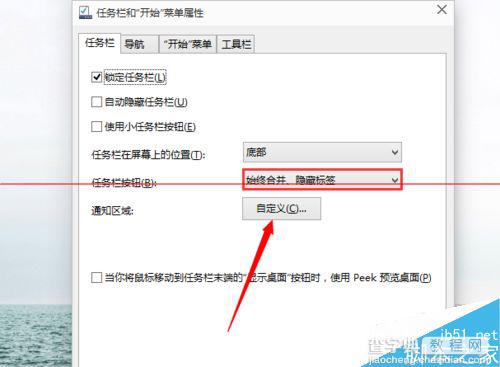
4、下拉之后我们可以看到有三个选择,这个时候我们选择第二个选项:当任务栏被占满时合并。
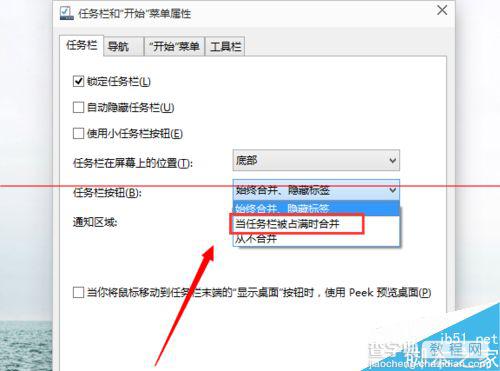
5、选择好后我们就需要点击在窗口的最下方的确定按钮。这样我们的设置就设置好了。
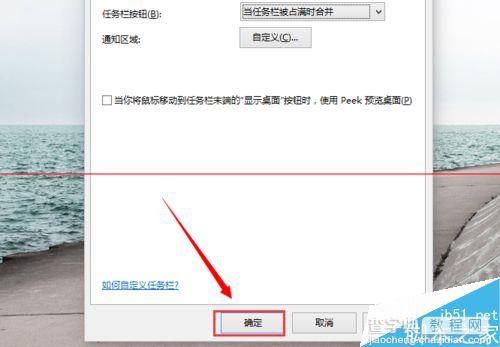
6、这样我们在聊天或者多窗口的时候就很方便了。
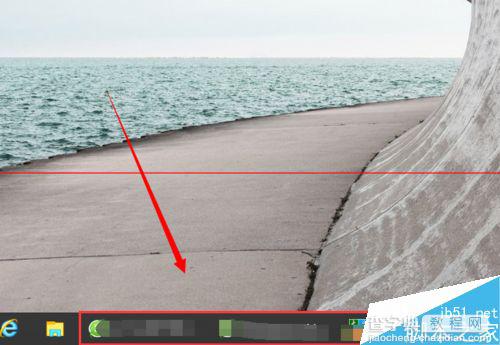
【win10任务栏中的qq聊天怎么展开?】相关文章:
★ win10点击开始菜单中的metro图标没反应该怎么办?
★ win10系统安装Office2010提示错误1935怎么办?win10安装Office2010失败的解决方法
★ win10系统中onedrive怎么实现同步任意一个文件夹?
★ Win10一周年更新中新增的快速助手远程协助功怎么使用?
